筆記本電腦無法啟動了,但是其上有許多重要的檔案資料。如果急需,如何從無法啟動的筆記本電腦硬碟中恢復資料?
筆電硬碟用於創建、下載、查看和編輯檔案資料的重要媒介。如果重要資料從硬碟丟失,我們將在此討論類似情況下您可以實施的各種修復。除此之外,我們還將討論Bitwar檔案救援軟體救援筆記本電腦硬碟資料的方法。
可以從無法啟動的筆記本電腦硬碟中恢復資料嗎?
當硬碟無法啟動時,您將無法存取作業系統,進而導致個人資料、安裝的程式、遊戲和硬碟上的所有檔案遺失。除非硬碟報廢、損毀或完全無法修復,否則在沒有作業系統的情況下仍然能夠存取硬碟並不是一個大問題,只要您能夠找到正確的解決方法。
如何從無法啟動的筆記本電腦硬碟中手動復原檔案?
我們可以使用Bitwar檔案救援軟體有效地將檔案從無法啟動的硬碟中取出。它是一款快速而高效的檔案救援方法,為您提供最佳的數據恢復體驗。
Bitwar檔案救援軟體官網:https://www.bitwarsoft.com/zh-tw/data-recovery-software
免費下載安裝Bitwar檔案救援軟體:
Bitwar檔案救援軟體的亮點:
- 可救援多種類型的文件,包括照片、視頻、文檔、音頻等。
- 支持從硬碟、外接硬碟、隨身碟、記憶卡、數碼相機和攝像機等存儲裝置中提取檔案。
- 從各種檔案丟失情況如意外刪除、誤格式化、硬碟崩潰、分區丟失、裝置中毒等中恢復數據。
- 支持在救援前預覽掃描找到的檔案。
要使用Bitwar檔案救援軟體恢復無法啟動的筆記本電腦檔案,請準備好以下物品:
- 另一台正常工作的電腦
- Bitwar檔案救援軟體
- 卸下的筆電硬碟
- 與筆電硬碟相匹配的外接硬碟盒
步驟1:啟動安裝後的Bitwar檔案救援軟體,將卸下的筆電硬碟裝入外接硬碟盒,在電腦上以外接硬碟形式連接到筆電硬碟。在軟體中選擇連接的筆電硬碟,然後單擊下一步。
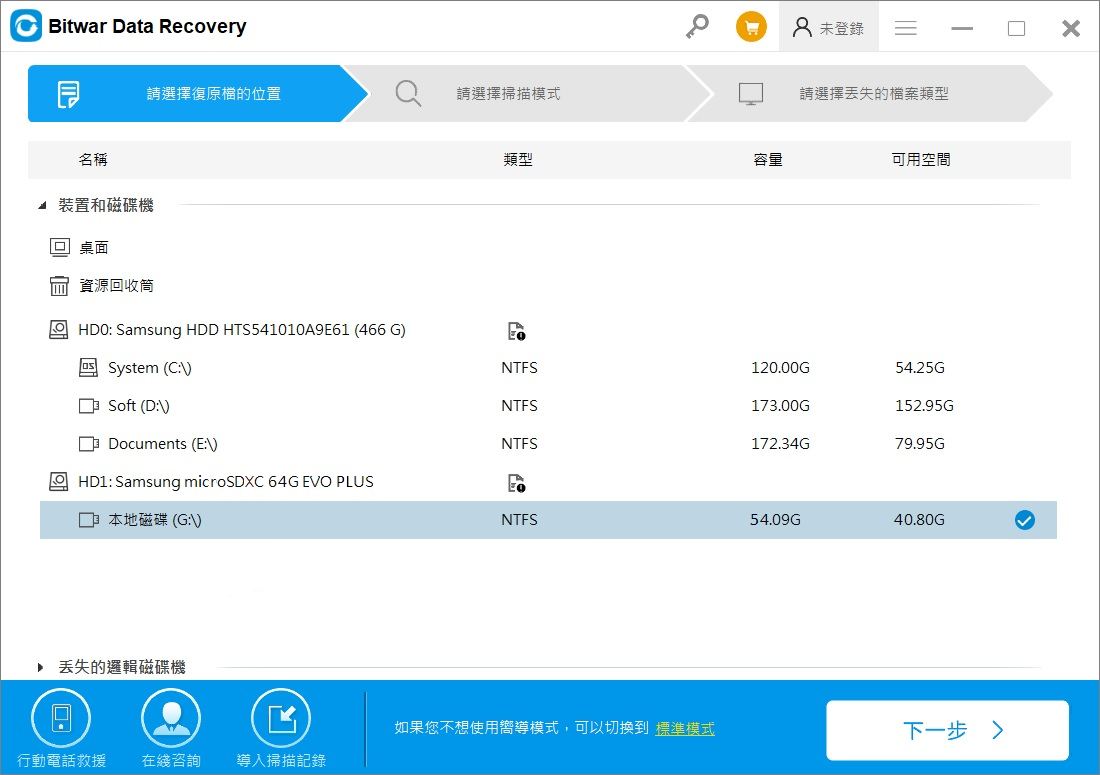
步驟2:選擇快速掃描和要救援的檔案格式,然後單擊掃描按鈕。
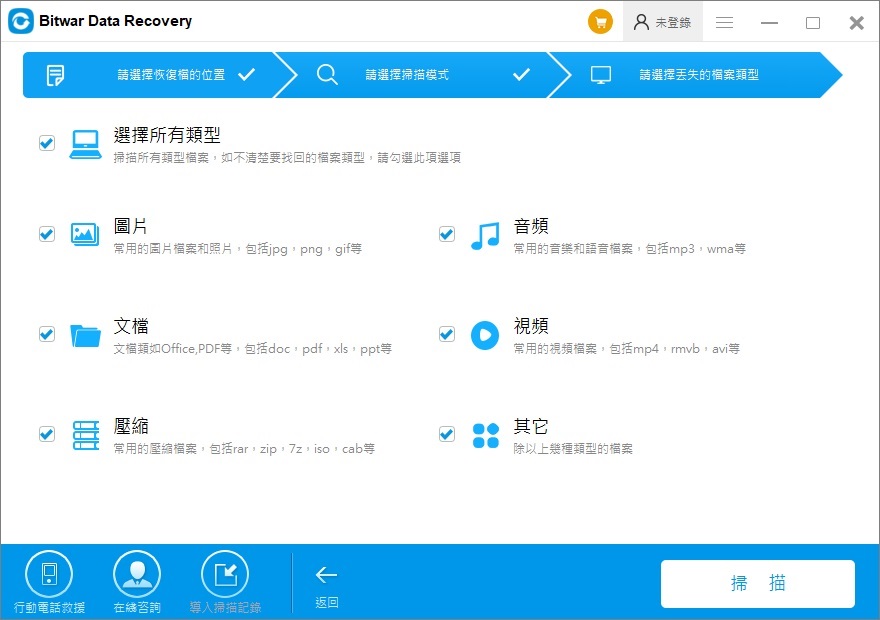
步驟3:掃描完成後,您將看到筆電硬碟上所有丟失的檔案被掃描出來了。通過路徑、類型和檔案名稱找到想要復原的檔案預覽,然後選擇要救援的檔案,點擊頁面底部的復原按鈕即可將其保存到電腦的其他存儲裝置。
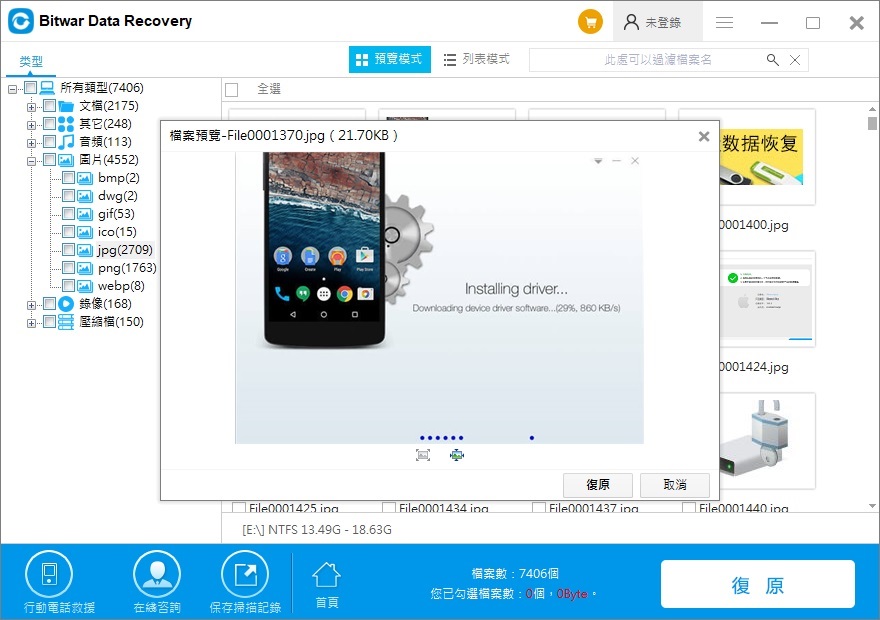
注意:如果檔案沒有丟失,您發現如果連接到電腦是可以查看到筆電硬碟上的檔案,就可以將檔案全部備份到正常的電腦硬碟。然後待救援工作完成後,修復無法顯示的筆電硬碟後,格式化它,再將救回的檔案拷貝到該硬碟以繼續使用。
按照以上方法,您將成功救援無法讀取的筆電硬碟中的檔案。此時,您可以修復筆電了。我們建議您需先判斷是物理故障還是軟體故障。然再選擇自行修復或選擇到維修店維修。
修復無法啟動的筆記本電腦硬碟
本文主要將如何修復無法啟動的筆記本電腦硬碟,對於引起筆電無法啟動的主機板、電池、螢幕顯示器、RAM、CPU、顯示卡等不做修復。
首先您需要嘗試手動從無法開機的電腦拷貝出來檔案,按照以下步驟:
- 準備一個硬碟外接盒。

- 關掉電腦電源,取出電池和拔掉筆記型電腦/電腦的插頭。
- 打開筆記型電腦的外殼並找到無法啟動的硬碟>中斷硬碟電纜的連接,擰開並從殼中拉出。
- 然後將硬碟插入硬碟外接盒。

- 連接USB和電源線,並將硬碟插入另一台運作良好的電腦。
- 從主硬碟上的作業系統重新啟動新電腦,然後您就可以從無法開機的硬碟中複製找回的資料到新的儲存裝置上。
如果是作業系統損壞,請在拷貝和救援資料成功後,重灌或修復硬碟上的作業系統。重灌作業系統是讓電腦設定、應用程式、資料變成空白的原廠狀態,但在重灌前,忘記先備份出重要的資料。
Windows重灌需要準備的事項
- Windows正版安裝光碟、Windows數位安裝檔案
- Windows作業系統金鑰(Key)
- 需灌裝系統的硬碟

另外,如果電腦的硬碟中毒,也會導致筆電無法開機,也可以重灌作業系統解決。
維護硬碟的提示
為確保您的驅動器不會遇到這樣的問題,請遵循這些基本提示以保護您的筆電正常運行,這將使您的生活更輕鬆,硬盤驅動器更健康。
- 瀏覽互聯網時要小心,網絡是病毒的主要來源。必須要在您的電腦上安裝防病毒軟體以抵禦威脅。
- 如果聽到硬碟發出咔噠聲或摩擦聲,請立即停止所有操作。
- 盡可能頻繁地備份您的重要檔案,因為災難隨時可能發生。
- 確保硬碟始終是安全的,避免物理損壞。過熱和過濕會損壞硬碟。
- 定期更新驅動程式以避免意外錯誤。
- 定期檢查電線或外圍裝置與筆電的連接。
總結
遭遇筆記本電腦無法啟動時,您可以從Bitwar檔案救援軟體中汲取力量。因為它可以在任何需要恢復的情況下為您提供支持。




